
De nombreux générateurs d’images IA peuvent aider à créer des images dignes d’un fond d’écran. Les téléphones Samsung Galaxy bénéficieront d’une option de générateur de fond d’écran natif avec le nouveau One UI 6.1 ou version ultérieure. Bien qu’il soit limité en termes de fonds d’écran qu’il peut générer, il montre toujours la puissance de la magie de l’IA. Dans cet article, nous verrons comment générer nativement des fonds d’écran IA sur les téléphones Samsung Galaxy.
Générer des fonds d’écran IA sur les téléphones Samsung Galaxy
La fonctionnalité permettant de générer un fond d’écran AI sur les téléphones Samsung est disponible sur ceux qui exécutent One UI 6.1 ou des versions ultérieures. Depuis février 2024, cette fonctionnalité est limitée à la série de téléphones Samsung Galaxy S24. Cependant, il sera déployé ultérieurement sur d’autres téléphones fonctionnant sous One UI 6.1 ou supérieur.
1. Appuyez longuement sur l’écran d’accueil et sélectionnez l’ option Fond d’écran et style en bas.
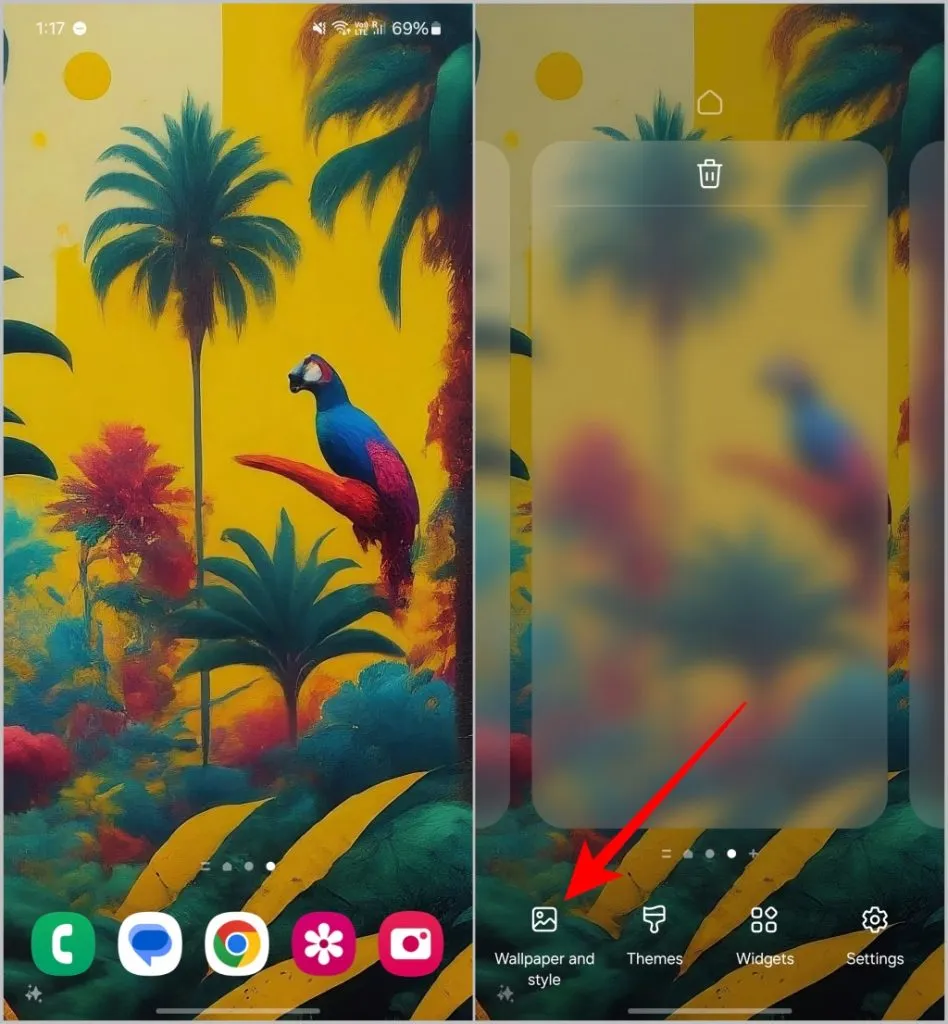
2. Sur la page suivante, sélectionnez l’ option Changer le fond d’écran .
3. Sous la section Création, sélectionnez l’ option Générative .

4. Dans la section Créer quelque chose de nouveau, vous trouverez différentes catégories de fonds d’écran comme imaginaire, translucide, lumineux, terrain, etc. Sélectionnez la catégorie de votre choix de fond d’écran.
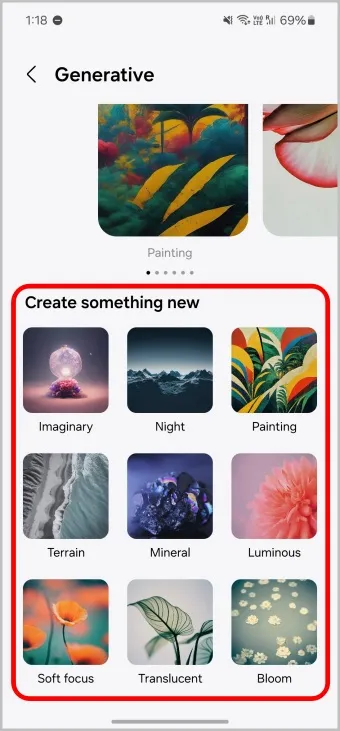
5. Après avoir sélectionné la catégorie, vous avez la possibilité de choisir certaines options. Par exemple, si vous avez sélectionné la catégorie peinture, vous serez invité à combler les lacunes dans le message suivant : Une peinture de _____ et ____ dans le style _____. Ici, vous pouvez sélectionner ce dont vous avez besoin dans le tableau et également choisir le style du tableau. La sélection d’une catégorie différente vous fournira une invite en fonction de cette catégorie.
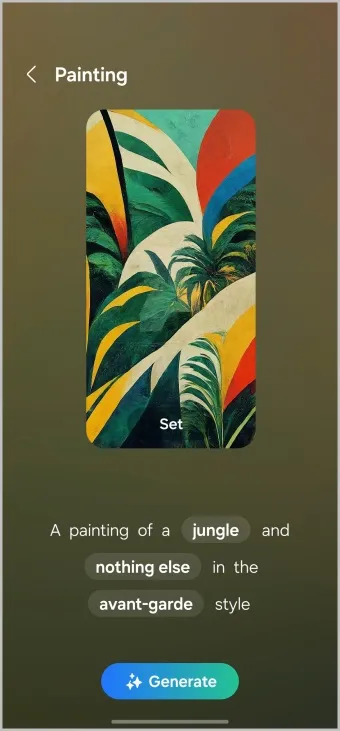
6. Malheureusement, vous ne pouvez pas saisir manuellement du texte directement dans l’invite. Au lieu de cela, vous obtiendrez des options pour chaque espace vide sur lesquelles vous pourrez appuyer et sélectionner.
Lorsque nous avons essayé, nous avons eu des options comme le canyon, le désert, le paysage urbain, le glacier, etc. Pour le style de peinture, nous avons choisi des styles comme le baroque, le pop art, le graphisme, l’avant-garde, etc.
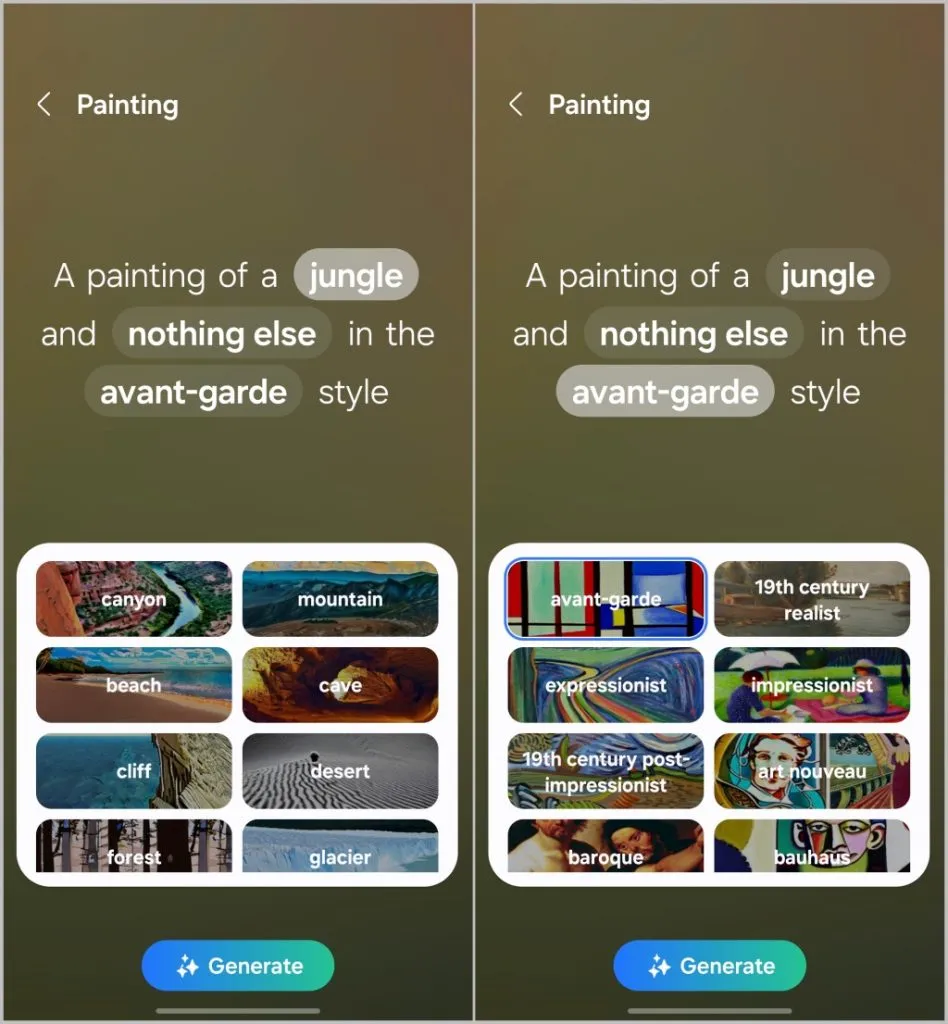
7. Après avoir choisi les options pertinentes, appuyez sur le bouton Générer .
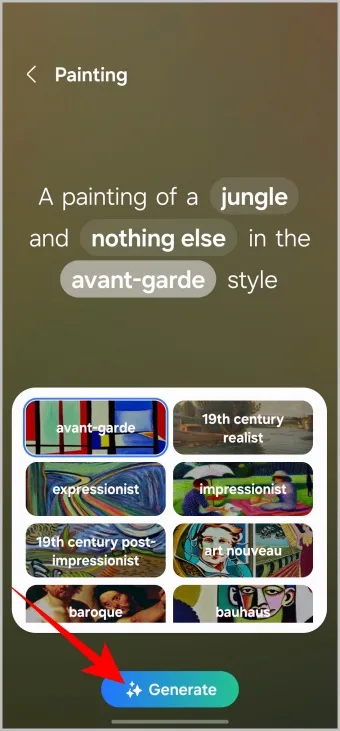
8. Votre téléphone générera quatre fonds d’écran en fonction de votre sélection. Vous pouvez toujours revenir en arrière pour sélectionner un style ou un objet différent et demander au téléphone de régénérer certains fonds d’écran.
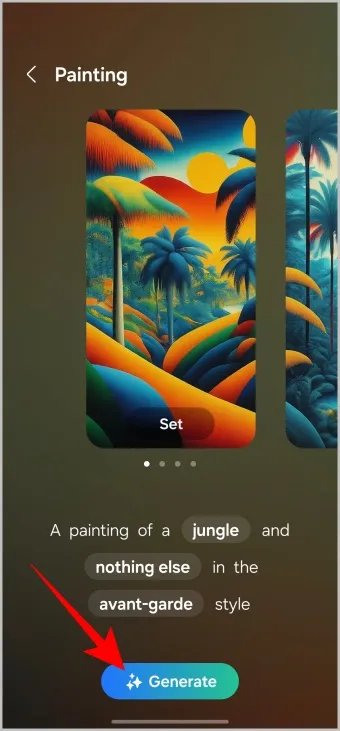
9. Dans les options, appuyez sur un fond d’écran de votre choix et une fenêtre contextuelle s’ouvrira. Vous pouvez choisir de définir le fond d’écran sur l’écran d’accueil, l’écran de verrouillage ou les deux options. Après cela, appuyez sur Suivant .
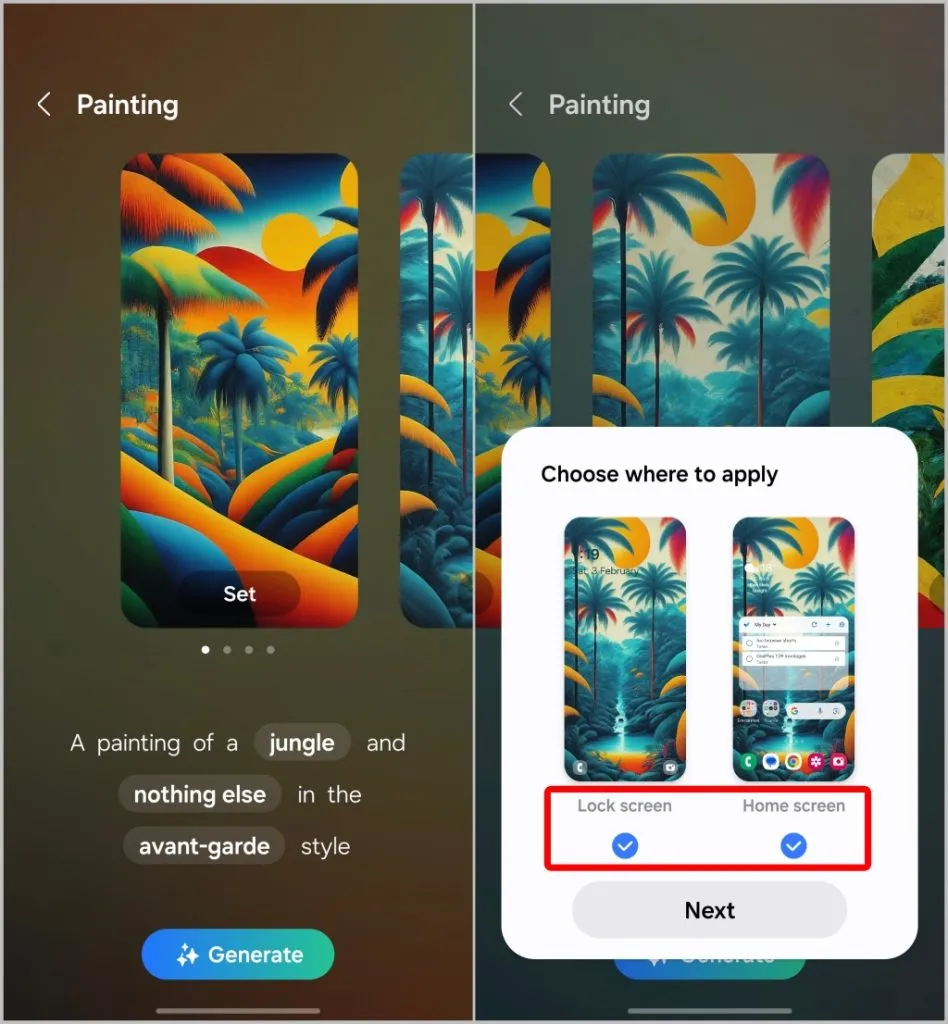
10. Enfin, vous pouvez modifier le style de l’horloge, la position de l’horloge et les widgets pour qu’ils correspondent à votre nouveau fond d’écran. Après avoir personnalisé les widgets, appuyez sur Terminé dans le coin supérieur droit pour définir le fond d’écran.

Générer des fonds d’écran sur Samsung
Avec Samsung, les téléphones Pixel fonctionnant sous Android 14 ou version ultérieure intègrent également la même fonctionnalité. Depuis février 2024, les téléphones Pixel prennent également en charge quelques catégories de fonds d’écran supplémentaires, telles que les rayons X et la texture. Les pixels ont également la possibilité de générer un fond d’écran de manière aléatoire au lieu de sélectionner manuellement les options.
Si vous souhaitez explorer différentes variétés de fonds d’écran, utilisez des générateurs d’images IA tiers disponibles en options gratuites et payantes.


Laisser un commentaire